如何使用chkdsk命令高效修复Windows系统C盘错误
如何使用chkdsk命令高效修复Windows系统C盘错误
Windows系统在日常使用过程中,C盘作为系统盘,承担着存储操作系统文件及各种软件的重要职责。然而,由于长期使用、不当关机、电源中断或者磁盘硬件老化等原因,C盘可能会出现文件系统错误或坏道,导致系统运行缓慢、程序崩溃甚至无法启动。此时,使用Windows自带的chkdsk(Check Disk)命令就成为一种高效、便捷的修复手段。本文将重点介绍如何在Windows系统中使用chkdsk命令修复C盘错误,帮助广大中国用户维护系统健康。
一、什么是chkdsk命令?
chkdsk是一款由微软开发的磁盘检查和修复工具,可以扫描硬盘上的文件系统及磁盘块,检测是否存在错误,并尝试进行修复。它支持检测文件夹结构、文件完整性,以及坏道标记等功能。使用chkdsk既可以预防硬盘出现更严重问题,也能够及时修复已经发生的错误,提升系统稳定性和数据安全性。
二、准备工作
1. 备份重要数据:尽管chkdsk具有修复功能,但在操作过程中仍有一定风险,尤其是硬盘已有物理损伤时,建议提前备份C盘中重要文件。
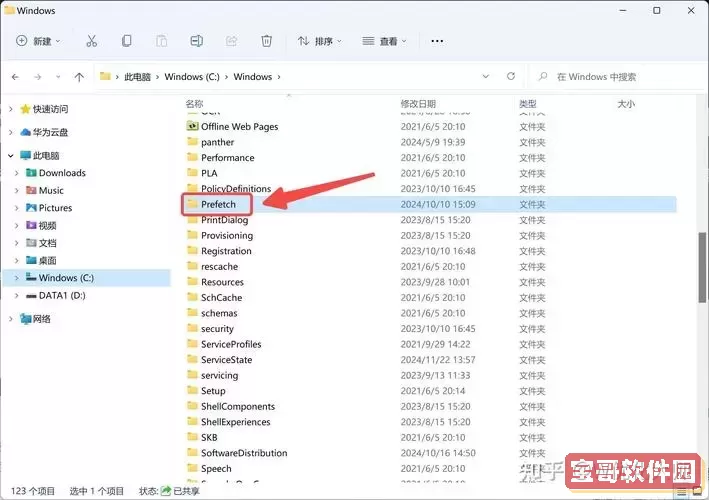
2. 关闭正在运行的程序:为了避免文件被占用,建议关闭所有程序,尤其是后台运行的应用程序。
3. 以管理员身份运行命令提示符:chkdsk需要管理员权限才能执行。用户可在“开始”菜单搜索框输入“cmd”,右键点击“命令提示符”,选择“以管理员身份运行”。
三、chkdsk命令的基本用法
在命令提示符窗口中输入以下命令,即可检查并修复C盘中的错误:
chkdsk C: /f /r /x
其中各参数含义如下:
C: 表示要检查的盘符,这里是系统盘C盘。
/f 自动修复检测到的磁盘错误。
/r 识别坏扇区并恢复可读取信息,执行更全面的扫描,通常比仅使用/f花费时间更多。
/x 如果必要,强制卸载卷,即使该卷正在被使用,也会被迫卸载,为修复做准备。
执行命令后,系统可能提示“无法锁定当前驱动器,是否安排在下次系统重启时检查此卷?(Y/N)”,因为C盘是系统盘,正在被占用,系统需要重启后才能检查。此时输入“Y”并按回车,重启电脑之后,chkdsk便会开始检查和修复过程。
四、如何高效使用chkdsk修复C盘?
1. 选择合适的参数组合:如果仅怀疑轻微错误,可以先执行chkdsk C: /f命令,速度较快。如果系统经常异常关机或出现文件丢失,则建议使用/r参数进行全面修复,虽然过程更长,但修复更彻底。
2. 定期运行chkdsk:为了预防磁盘问题,尤其是在硬盘旧化阶段,建议每隔3-6个月运行一次chkdsk,及时发现隐患。
3. 确保电脑电源稳定:运行chkdsk修复过程中,请确保电脑连接稳定电源,避免意外断电导致数据损坏。
4. 查看日志文件:chkdsk执行完毕后,会生成检查报告。用户可打开“事件查看器”,在“Windows日志”→“应用程序”中查找“Wininit”来源的事件,查看扫描结果和修复情况,便于了解磁盘状态。
五、注意事项
1. 修复时间较长:使用/r参数时,扫描过程可能持续几个小时,视硬盘容量和损坏程度而定,请耐心等待。
2. 不能解决所有问题:chkdsk可以修复文件系统层面的错误和标记坏道,但无法修复物理损坏严重的硬盘,遇到硬件故障需联系专业维修人员。
3. 数据丢失风险:部分文件如果已严重损坏,chkdsk可能无法恢复,建议使用第三方数据恢复工具先行尝试恢复重要文件。
六、总结
作为Windows系统自带的磁盘检测与修复工具,chkdsk命令功能强大,使用便捷。特别是针对C盘系统盘的常见错误,使用chkdsk C: /f /r /x命令,可以有效检测并修复文件系统错误及坏道,保障系统稳定运行。结合定期维护和数据备份,chkdsk能够帮助中国广大用户高效应对磁盘问题,延长硬盘寿命,提高数据安全性。希望本文能为各位Windows用户提供实用指导,让您的系统更加健康顺畅。
版权声明:如何使用chkdsk命令高效修复Windows系统C盘错误是由宝哥软件园云端程序自动收集整理而来。如果本文侵犯了你的权益,请联系本站底部QQ或者邮箱删除。


















